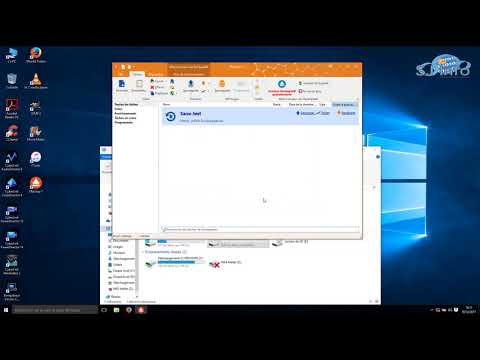Ce que nous allons faire est assez simple: créez un script qui simule l’appui sur le bouton Windows, transformez-le en un exécutable, attribuez une icône et associez-le à la barre des tâches afin qu’il ressemble un peu au bouton Démarrer et fonctionne correctement. de la même façon. Puisque rien ne fonctionne, aucune mémoire vive n'est gaspillée.
Créer votre propre bouton de démarrage Windows 8
Vous devez commencer par télécharger et installer AutoHotkey, puis créer un nouveau script avec l'élément Nouveau -> Script de script Autohotkey dans le menu contextuel. Une fois que vous avez terminé, collez le code suivant:
Send, {LWin down}{LWin up}



C:WindowsSystem32imageres.dll
Il y a une icône de drapeau Windows, ainsi que d’autres icônes… et bien sûr, vous pouvez utiliser n’importe quel fichier d’icône ici si vous le souhaitez, y compris un fichier que vous avez téléchargé quelque part.